文章目录:
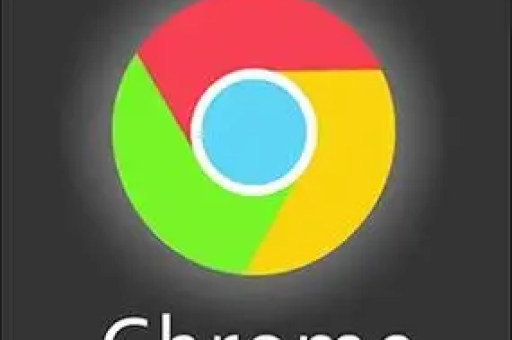
终极指南与实用技巧
目录导读
- 为什么需要设置谷歌浏览器快捷键?
- 如何自定义谷歌浏览器快捷键?
- 1 设置扩展程序的快捷键
- 2 修改默认快捷键(如标签页或地址栏)
- 常见问题解答(FAQ)
- 高级技巧:利用快捷键提升效率
- 总结与建议
为什么需要设置谷歌浏览器快捷键?
谷歌浏览器作为全球使用最广泛的浏览器之一,其效率很大程度上依赖于用户对快捷键的掌握,通过自定义快捷键,用户可以快速启动扩展程序、切换标签页、管理书签,甚至执行复杂任务(如截图或翻译),从而节省时间并减少重复操作,使用 Ctrl+T 打开新标签页或 Ctrl+W 关闭当前标签页是默认设置,但自定义快捷键能进一步适应个人工作流程,尤其适合程序员、设计师或内容创作者。
如何自定义谷歌浏览器快捷键?
谷歌浏览器允许用户通过内置设置调整扩展程序和部分功能的快捷键,以下是详细步骤:
1 设置扩展程序的快捷键
扩展程序是谷歌浏览器的核心功能之一,但许多用户不知道可以为其分配专属快捷键。
步骤:
- 打开谷歌浏览器,点击右上角的三个点(菜单图标),选择 设置。
- 在左侧菜单中,点击 扩展程序,然后选择 键盘快捷键(或在地址栏直接输入
chrome://extensions/shortcuts快速访问)。 - 在扩展程序列表中,找到目标扩展(如“广告拦截器”或“密码管理器”),点击输入框并按下想要的组合键(
Ctrl+Shift+A)。 - 保存设置后,即可通过快捷键直接触发扩展功能。
注意: 避免与系统或其他软件快捷键冲突,Ctrl+C通常用于复制,不建议覆盖。
2 修改默认快捷键(如标签页或地址栏)
谷歌浏览器的默认快捷键(如 Ctrl+N 打开新窗口)无法直接修改,但可通过以下方法间接调整:
- 使用扩展程序: 安装如“Shortkeys”或“Custom Keyboard Shortcuts”等扩展,自定义标签页导航、刷新页面等操作。
- 操作系统级设置: 在Windows或macOS中,通过系统偏好设置重映射按键,在Windows中使用AutoHotkey脚本将
Alt+Left改为返回上一个页面。 - 书签快捷键: 将常用网站保存为书签,并通过数字键快速访问(将第一个书签设置为
Ctrl+1)。
常见问题解答(FAQ)
Q1:设置快捷键后无效,可能是什么原因?
A:首先检查是否与其他软件冲突(如输入法或全局热键工具),确保快捷键包含修饰键(如Ctrl、Alt或Shift),纯字母键可能不被支持,重启谷歌浏览器或更新扩展程序至最新版本。
Q2:能否为特定网站设置快捷键?
A:可以!使用扩展程序如“Karabiner”(macOS)或“AutoHotkey”(Windows)创建脚本,例如按下 Ctrl+G 直接打开Gmail,谷歌浏览器的“书签管理器”允许为书签分配快捷键。
Q3:快捷键设置会同步到其他设备吗?
A:如果启用谷歌浏览器的同步功能(通过Google账户),扩展程序设置会跨设备同步,但自定义快捷键可能因操作系统差异而失效,建议在每台设备上单独检查。
Q4:如何重置所有快捷键?
A:在 chrome://extensions/shortcuts 页面,点击每个扩展旁的“重置”按钮,若问题持续,可尝试重置浏览器设置:进入 设置 > 高级 > 重置并清理。
高级技巧:利用快捷键提升效率
- 标签页管理: 使用
Ctrl+Tab切换下一个标签页,或通过扩展“Tabs Outliner”分配自定义键整理大量标签。 - 开发者工具: 为“检查元素”设置快捷键(默认
F12),加速调试流程。 - 语音控制: 结合操作系统语音助手(如Windows Cortana),用语音命令触发浏览器操作。
- 手势支持: 安装扩展如“SmartUp Gestures”,用鼠标手势替代快捷键,例如向右滑动刷新页面。
总结与建议
自定义谷歌浏览器快捷键不仅能提升浏览效率,还能减少重复性劳损风险,建议从常用功能开始(如打开新标签页或启动扩展),逐步扩展至复杂操作,定期审查快捷键设置,避免冲突或冗余,对于高级用户,结合脚本或第三方工具可进一步释放潜力,无论您是休闲用户还是专业人士,合理利用快捷键都将使谷歌浏览器体验更流畅、更个性化。
通过以上步骤和技巧,您可以轻松驾驭谷歌浏览器的快捷键功能,打造专属的高效工作流。
标签: 谷歌浏览器快捷键设置






